როგორც ერთ-ერთი ყველაზე პოპულარული ვიდეო ნაკადის პლატფორმები ონლაინ, თუ გსურთ ვინმეს ნახოს თქვენი ვლოგი, კომედიური სკეტჩი ან მუსიკალური ვიდეო, მისი YouTube-ზე მიღება აუცილებელია. მათ, ვინც ახალ სტრიმინგ სცენას ეცნობა, შეიძლება გაინტერესებთ, როგორ ატვირთონ ვიდეო YouTube-ზე. აი, როგორ მხოლოდ ოთხ მარტივ ნაბიჯში.
შინაარსი
- ნაბიჯი 1: შედით თქვენს ანგარიშში
- ნაბიჯი 2: დააჭირეთ ღილაკს შექმნა
- ნაბიჯი 3: ატვირთეთ თქვენი ვიდეო და აირჩიეთ თქვენი ვიდეოს პარამეტრები
- ნაბიჯი 4: ვიდეო მენეჯმენტი
შენიშვნა: ამ სახელმძღვანელოსთვის, ჩვენ ვივარაუდებთ, რომ თქვენ უკვე შექმენით თქვენი YouTube/Google ანგარიში. მიუხედავად იმისა, რომ ნულიდან დაწყებულებს ამის გაკეთება დასჭირდებათ, დაყენებასა და პერსონალიზაციაში ჩართული ბევრი ელემენტია, რომლებიც არ არის დაფარული ამ სახელმძღვანელოში.
რეკომენდებული ვიდეოები
ნაბიჯი 1: შედით თქვენს ანგარიშში

გაემართეთ YouTube-ის მთავარი გვერდი ან YouTube Studio და დააწკაპუნეთ Შებრძანდით ბმული ზედა მარჯვენა კუთხეში. თუ თქვენ გაქვთ მრავალი ანგარიში დაკავშირებული მოწყობილობასთან, რომელსაც იყენებთ, აირჩიეთ შესაბამისი. შეიყვანეთ თქვენი პაროლი და დაბრუნდებით YouTube-ის მთავარ გვერდზე.
შეიძლება ცოტა განსხვავებულად გამოიყურებოდეს ვიდეო რეკომენდაციების თვალსაზრისით, მაგრამ არ ინერვიულოთ - ახლა უკვე კარგად ხართ თქვენი პირველი ვიდეოს ატვირთვის გზაზე.
YouTube-ის მომხმარებლები Android მობილური აპლიკაცია უნდა შევიდეს მათ ანგარიშებში და შეეხეთ Შექმნა ხატულა (პლუს ნიშანი წრეში). შემდეგ: აირჩიეთ ატვირთეთ ვიდეო. აირჩიეთ ვიდეო თქვენი მოწყობილობიდან. შეცვალეთ თქვენი ვიდეო და შეავსეთ ფორმა შემდეგ ეკრანზე. აირჩიეთ ლურჯი შემდეგი ღილაკი. აირჩიეთ თქვენი აუდიტორიის პარამეტრები ორი ჩამოსაშლელი მენიუდან. შემდეგ აირჩიეთ ლურჯი ატვირთვა ღილაკი.
Apple iOS-ის მომხმარებლებმა უნდა: შეეხეთ Შექმნა ხატი. აირჩიეთ ვარიანტი, რომელიც საშუალებას გაძლევთ ატვირთოთ ვიდეო თქვენი მოწყობილობიდან. დაარედაქტირეთ თქვენი ვიდეო, როგორც გსურთ და შემდეგ შეეხეთ შემდეგი. შეავსეთ თქვენი ვიდეოს ინფორმაცია. აირჩიეთ თქვენი აუდიტორიის პარამეტრები. შემდეგ აირჩიეთ ატვირთვა.
ნაბიჯი 2: დააჭირეთ ღილაკს შექმნა
შემდეგი ნაბიჯი უფრო მოკლეა ვიდრე პირველი. დააწკაპუნეთ Შექმნა ღილაკი - ის მდებარეობს ზედა მარჯვენა კუთხეში, რომელიც წარმოდგენილია კამერით პლუს ნიშნით - შემდეგ აირჩიეთ ვიდეოს ატვირთვა. ეს გადაგიყვანთ სპეციალურ ატვირთვის გვერდზე, რომელიც გადაგიყვანთ თქვენი მომავალი ვირუსული სენსაციის ატვირთვის პროცესში.
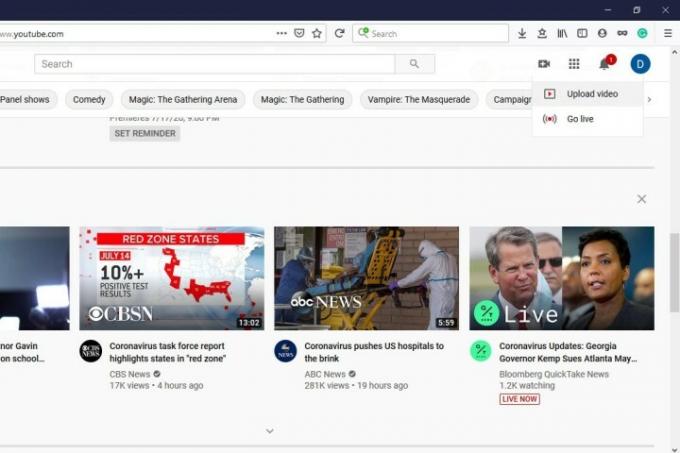
ნაბიჯი 3: ატვირთეთ თქვენი ვიდეო და აირჩიეთ თქვენი ვიდეოს პარამეტრები

The ვიდეოების ატვირთვა გვერდი საშუალებას გაძლევთ აირჩიოთ ვიდეო ფაილი თქვენი კომპიუტერიდან (დაწკაპუნებით აირჩიეთ ფაილები ღილაკი) ან გადაათრიეთ და ჩამოაგდეთ მათი ასატვირთად. მას შემდეგ რაც ატვირთავთ თქვენს ფაილებს, YouTube გაძლევთ რამდენიმე განსხვავებულ ვარიანტს, რათა აირჩიოთ თქვენი ვიდეოს მორგება და ყველა მათგანის განხილვა ღირს.
ვიდეოს არჩევის შემდეგ, რომლის ატვირთვაც გსურთ, გადადით ახალ ეკრანზე, რომელსაც ეძახიან დეტალები. აქ თქვენ შეავსებთ თქვენი ვიდეოს დეტალებს და დაიწყებთ რამდენიმე ვარიანტის არჩევას. The დეტალები განყოფილება არის ის, სადაც თქვენ დაასახელებთ თქვენს ვიდეოს, დაწერთ მის აღწერას, აირჩევთ მისთვის მინიატურულ ფოტოს და ასევე შეძლებთ აირჩიოთ თქვენი აუდიტორია და ასაკობრივი შეზღუდვის ვარიანტები. მას შემდეგ რაც დაასრულებთ აქ, დააწკაპუნეთ შემდეგი.
თქვენ შეგიძლიათ აირჩიოთ არჩევითი ელემენტების დამატება თქვენს ვიდეოზე, როგორიცაა ბოლო ეკრანები ან ბარათები, ვიდეო ელემენტების განყოფილებაში. ამ ტიპის ელემენტები დაგეხმარებათ თქვენი სხვა შინაარსის პოპულარიზაციაში. დააწკაპუნეთ შემდეგი როდესაც დაასრულებთ თქვენი ელემენტების არჩევას.
The ხილვადობა განყოფილება საშუალებას გაძლევთ აირჩიოთ, როდის გამოქვეყნდება თქვენი ვიდეო და ვინ შეძლებს მის ყურებას. ქვეშ შენახვა ან გამოქვეყნება, შეგიძლიათ აირჩიოთ ხილვადობის სამი ვარიანტიდან: პირადი, გამოუქვეყნებელი, ან საჯარო. პირადი ნიშნავს, რომ მხოლოდ თქვენ და იმ ადამიანებს, რომელთანაც ირჩევთ მის გაზიარებას, შეგიძლიათ მისი ნახვა. ჩამოთვლილი ნიშნავს, რომ ადამიანებს შეუძლიათ მისი ყურება, თუ მათ აქვთ ბმული. ის უბრალოდ არ გამოჩნდება საიტზე. საჯარო ნიშნავს, რომ ყველას შეუძლია მისი ყურება. თქვენ ასევე შეგიძლიათ აირჩიოთ განრიგი რომ აირჩიოთ თარიღი, როდესაც გსურთ ვიდეოს საჯაროობა. მას შემდეგ რაც შეარჩიეთ თქვენი პარამეტრები, დააწკაპუნეთ Გადარჩენა ან გამოაქვეყნეთ დასრულების ღილაკი (რას იტყვის ეს ღილაკი დამოკიდებულია თქვენი ხილვადობის პარამეტრებზე).
ნაბიჯი 4: ვიდეო მენეჯმენტი
მას შემდეგ რაც დაელოდეთ დაახლოებით ერთი წუთის განმავლობაში, შეამჩნევთ თქვენს დატვირთულობას დაფა. აირჩიეთ შინაარსი თქვენი ეკრანის მარცხენა მხარეს მენიუდან. ამის გაკეთება საშუალებას მოგცემთ ნახოთ ყველა ვიდეო, რომელიც ატვირთეთ თქვენს ბიბლიოთეკაში. თქვენ ასევე შეძლებთ დააკვირდეთ ნახვების რაოდენობას და სხვა სასარგებლო სტატისტიკას თითოეული ვიდეოსთვის. იპოვნეთ ვიდეო, რომლის რედაქტირებაც გსურთ და დააწკაპუნეთ მის მარცხნივ მონიშნულ ველზე.
აქედან აირჩიეთ რედაქტირება. თქვენ იხილავთ მენიუს ამომხტარ ფანჯარას, მათ შორის 13-ზე მეტი რედაქტირების ვარიანტს, რომელიც გამოიყენება თქვენი ვიდეოს სხვადასხვა ელემენტებზე. თქვენ შეგიძლიათ შეცვალოთ სათაური, შემაჯამებელი აღწერა, ტეგები და მისი საჯარო პარამეტრებიც კი.
გარდა ამისა, თქვენ ასევე შეგიძლიათ აირჩიოთ დასაკრავ სიაში დამატება ან მეტი მოქმედებები. დასაკრავ სიაში დამატება საშუალებას გაძლევთ დაამატოთ თქვენი არჩეული ვიდეო თქვენს ამჟამინდელ დასაკრავ სიაში, ან შეგიძლიათ უბრალოდ შექმნათ ახალი დასაკრავი სია არჩეული ვიდეოსთვის. დაწკაპუნება მეტი მოქმედებები საშუალებას გაძლევთ ან ჩამოტვირთოთ თქვენი არჩეული ვიდეოები ან წაშალოთ ისინი სამუდამოდ.
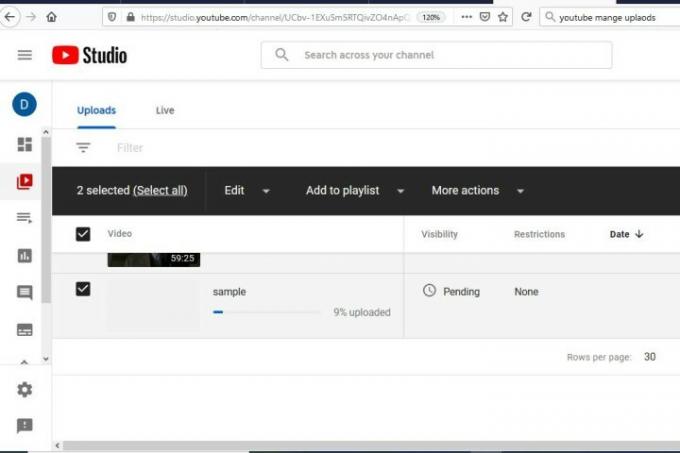
ეს მართლაც ყველაფერია, ხალხო. ახლა თქვენ იცით, როგორ ატვირთეთ ვიდეო YouTube-ზე ხუთზე ნაკლებ მარტივ ნაბიჯში.
რედაქტორების რეკომენდაციები
- როგორ გამოვიყენოთ Google Maps
- როგორ გავატაროთ პირდაპირი ტრანსლაცია YouTube-ზე OBS-ით
- YouTube-ის საკულტო ვიდეოს დაშლის შესახებ ცნობები შეიძლება გადაჭარბებული იყოს
- როგორ შეცვალოთ თქვენი YouTube სახელი
- ეს არის 10 ყველაზე პოპულარული ვიდეო YouTube-ზე
განაახლეთ თქვენი ცხოვრების წესიDigital Trends ეხმარება მკითხველს თვალყური ადევნონ ტექნოლოგიების სწრაფ სამყაროს ყველა უახლესი სიახლეებით, სახალისო პროდუქტების მიმოხილვებით, გამჭრიახი რედაქციებითა და უნიკალური თვალით.



